
PowerPoint'in Denklem modu, kesirleri burada görüntülenen yığın biçimine otomatik olarak değiştirir.
Resim Kredisi: Görüntü, Microsoft'un izniyle.
İster bir metin satırına tek bir kesir ekliyor olun, ister karmaşık bir denklem girmeniz gerekiyorsa, PowerPoint 2013 kesirler de dahil olmak üzere hemen hemen ihtiyacınız olan tüm matematiğin üstesinden gelebilir. Payı doğrudan paydanın üzerine yığmak için, Ekle seçeneklerinde bulunan PowerPoint'in Denklem modunu kullanın. PowerPoint ayrıca kesirleri, sayılar üst üste gelmek yerine yan yana olacak şekilde doğrusal bir biçimde görüntüleyebilir. Çarpık format, kesirleri 45 derecelik bir açıyla, yığılmış ve doğrusal formatların tam ortasında sunar.
Kesirler Ekleme
Aşama 1

"Denklem"i seçin.
Resim Kredisi: Görüntü, Microsoft'un izniyle.
İmleci, kesrin görünmesini istediğiniz herhangi bir PowerPoint slaytının içindeki bir metin kutusuna yerleştirin. "Ekle" sekmesini, "Semboller" düğmesini tıklayın ve ardından "Denklem"i seçin. İmleçte "Denklemi Buraya Yazın" kelimeleri görünür.
Günün Videosu
Adım 2
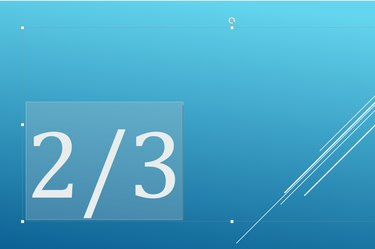
Kesri pay ve payda arasında bir eğik çizgi ile yazın.
Resim Kredisi: Görüntü, Microsoft'un izniyle.
İhtiyacınız olan kesri, bir pay ile başlayıp ardından bir eğik çizgi ve ardından bir payda ile yazın. Bu, 1/2 veya 110/3 veya x/y gibi istediğiniz herhangi bir kesir olabilir.
Aşama 3

PowerPoint kesri yığın biçimine dönüştürür.
Resim Kredisi: Görüntü, Microsoft'un izniyle.
Ek sayılar veya semboller eklemeniz gerekiyorsa, kesir bittiğinde "Boşluk" tuşuna basın. PowerPoint'in Denklem modundan çıkmak için "Enter" tuşuna basın. PowerPoint kesri otomatik olarak dikey veya yığılmış bir biçime dönüştürür.
Farklı Kesir Biçimlerini Kullanma
Aşama 1

Sayıları girmeden önce bir biçim seçmek için "Kesirler" simgesine tıklayın.
Resim Kredisi: Görüntü, Microsoft'un izniyle.
İmleci, kesrin görünmesini istediğiniz bir metin kutusuna yerleştirin. "Ekle" sekmesini, ardından "Semboller"i tıklayın ve ardından "Denklem"i seçin. Herhangi bir sayı yazmadan önce "Kesirler" simgesine tıklayın ve eğri, doğrusal veya küçük kesir gibi istediğiniz biçimi seçin. Her küçük resimdeki önizleme, kesrin nasıl görüneceğini size gösterir.
Adım 2

Kutuları pay ve payda ile değiştirin.
Resim Kredisi: Görüntü, Microsoft'un izniyle.
İlk kutuya tıklayın, payı girin, "Sekme" tuşuna basın ve paydayı girin. Kesirdeki sayıları istediğiniz zaman geri dönüp değiştirebilirsiniz. Bir kesrin biçimini değiştirmek istiyorsanız, geçerli kesri silin, istediğiniz biçimi seçin ve ardından sayıları yeniden yazın.
Aşama 3

Matematiği yazmayı bitirdiğinizde "Enter" tuşuna basın.
Resim Kredisi: Görüntü, Microsoft'un izniyle.
PowerPoint'in Denklem modundan çıkmak için "Enter" tuşuna basın. Alternatif olarak, Ekle şeridindeki "Semboller" simgesini tıklayın ve "Denklemler"i seçin. Artık denkleme eklenmeden metin kutusuna ek metin girebilirsiniz.
Uç
PowerPoint'te bir kesir girdikten sonra, yazı tipini, yazı tipi boyutunu ve rengini herhangi bir metin gibi değiştirebilirsiniz.



